Como instalar e configurar um servidor NFS no Ubuntu 20.04
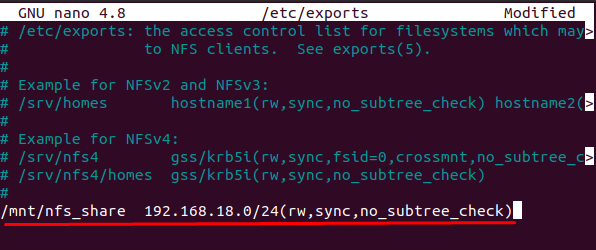
- 4280
- 1256
- Arnold Murray
O velho ditado "compartilhar é cuidar" deve ser conhecido por quase todos. O NFS foi construído com o objetivo de compartilhar e cuidar dos clientes. O NFS significa sistema de arquivos de rede e o NFS dá acesso ao cliente para visualizar ou atualizar um arquivo compartilhado com ele em seu sistema local de um servidor em uma rede. Foi originalmente implementado como um experimento, mas assistindo ao sucesso inicial a segunda versão foi lançada publicamente. A melhor coisa do NFS é que é completamente de código aberto, o que significa que qualquer pessoa no mundo pode implementar o protocolo NFS.
O servidor no NFS implementa os processos de daemon NFS para que os arquivos sejam compartilhados com os clientes e os clientes podem acessar os dados compartilhados em sua máquina local como um arquivo de armazenamento local. O servidor detém os direitos e permissões sobre o arquivo compartilhado e pode dar acesso total ou meio acesso ao cliente, dependendo de ele/ela.
O servidor NFS pode ser instalado em quase todos os principais sistemas operacionais, porém neste artigo, instalaremos e configuraremos um servidor NFS no Ubuntu 20.04
Instalando o NFS Server no Ubuntu
01. Antes de entrar na instalação do NFS Server, vamos primeiro atualizar todos os nossos pacotes, executando o seguinte comando em nosso Ubuntu 20.04 Terminal:
Atualização do sudo apt Se todos os pacotes estiverem atualizados, você não precisará executar o seguinte comando da atualização, no entanto, se não forem, execute o seguinte comando:
Atualização do sudo apt 02. Agora que nossos pacotes de sistema são atualizados e atualizamos, vamos iniciar a instalação do pacote NFS-Kernel-Server com o seguinte comando:
sudo apt install nfs-kernel-server 03. Depois de terminar a instalação do NFS-Kernel-Server, crie um diretório de exportação da NFS que será compartilhado com um cliente, use o seguinte comando:
sudo mkdir -p /mnt /nfs_share É este diretório nfs_share que compartilharemos com o cliente e o cliente poderá visualizar ou atualizar este diretório em seu sistema local.
04. A próxima etapa é definir permissões do diretório NFS_SHARE para que as máquinas clientes possam acessar o diretório NFS_SHARE:
sudo chown -r ninguém: nogroup/mnt/nfs_share/ De acordo com seus requisitos e necessidades, você também pode fornecer outras permissões, mas vamos dar a leitura, escrever e executar permissão para todos os clientes que estão dentro do diretório com o seguinte comando:
sudo chmod 777/mnt/nfs_share/ 05. Vamos agora dar acesso aos sistemas clientes do diretório NFS_Share, cujas permissões estão no diretório /etc /exportações e para alterá -lo primeiro, você deve abri -lo em seu editor favorito com o seguinte comando:
sudo nano /etc /exportações Uma vez aberto, você verá a seguinte tela:
Em /etc /exportações Você pode definir permissão para um único cliente ou vários clientes, bem como uma sub -rede inteira, dependendo de seus requisitos. No entanto, acessaremos uma sub -rede inteira para acessar nosso diretório NFS_SHARE, adicionando a seguinte linha no arquivo aberto /etc /exportações:
/mnt/nfs_share 192.168.18.0/24 (RW, Sync, No_subtree_check)
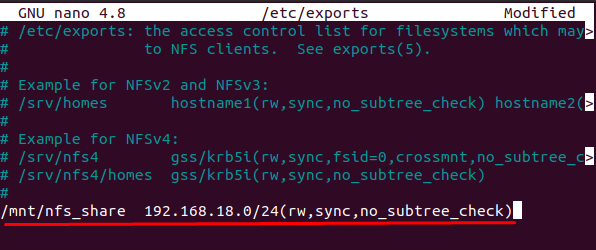 Diretório de exportação com NFS
Diretório de exportação com NFSSubstitua o endereço IP na linha acima pelo endereço IP do cliente. Podemos ver na linha acima que damos os 192.168.43.0/24 Acesso à sub -rede ao RW (Leia e Escreva), Sync (escrevendo todas as alterações no disco antes de aplicar), NO_SUBTREE_CHECK (exclui a verificação da subárvore).
No entanto, se você deseja conceder um único acesso ao cliente, insira a seguinte linha no arquivo acima de abertura que é /etc /exportações.
/mnt/nfs_share client_ip_address_1 (re, sync, no_subtree_check)
Substitua o Clinet_IP_Adress_1 pelo endereço IP do cliente e salve o arquivo pressionando Ctrl+S e, em seguida, para sair, pressione Ctrl+X.
06. A última etapa para dar acesso a uma máquina cliente é exportar o diretório NFS_SHARE, que será alcançado com o seguinte comando:
SUDO EXPORTFS -A Agora temos que reiniciar nosso NFS-Kernel-Server para qual objetivo digitar ou copiar o seguinte comando no seu Ubuntu 20.04 Terminal:
sudo systemctl reiniciar nfs-kernel-server 07. Terminamos a exportação do diretório NFS_Share e agora temos que permitir o NFS através do Firewall do UFW no Ubuntu, pelo qual executar o seguinte comando no seu Ubuntu 20.04 Terminal:
sudo ufw permitir de 192.168.18.0/24 para qualquer porta NFS Se o firewall estiver desligado, use o seguinte comando para ativá -lo:
sudo ufw atability Depois de ativar o firewall da UFW, vamos verificar o status do firewall do UFW com o seguinte comando:
status sudo ufw 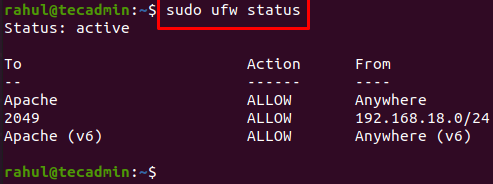 Verifique o status do firewall do UFW
Verifique o status do firewall do UFWConfieGre NFS Client para montar compartilhar
01. Como é uma etapa recomendada, primeiro atualizaremos e atualizamos os pacotes do sistema de clientes com o seguinte comando:
Atualização de sudo apt e sudo apt< 02. Agora que terminamos a atualização e atualização de nossos pacotes de sistema, vamos instalar o nfs_common em nosso sistema de clientes com o seguinte comando:
sudo apt install nfs-common 03. Esta etapa envolve a criação de um ponto de montagem do qual montaremos o diretório NFS_SHARE do servidor NFS com o seguinte comando:
sudo mkdir -p /mnt /nfs_clientshare 04. Esta é a última etapa em que permitiremos que o cliente tenha acesso ao diretório NFS_SHARE, mas primeiro vá para o terminal do sistema do servidor e digite o seguinte comando para que possamos descobrir o endereço IP do servidor:
ip a 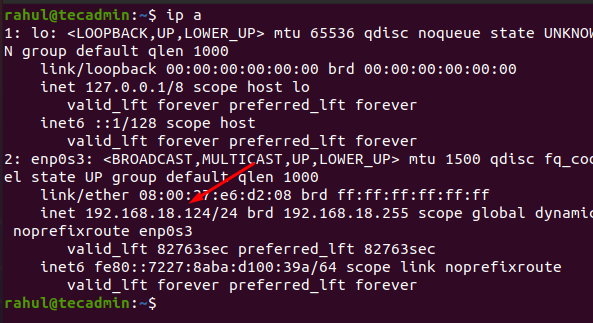 Verifique o endereço IP do servidor NFS
Verifique o endereço IP do servidor NFSAgora, tudo o que você precisa fazer é executar o seguinte comando substituindo o endereço IP do servidor mostrado acima:
Sudo Monte 192.168.18.124:/mnt/nfs_share/mnt/nfs_clientshare Verifique a montagem NFS
Agora que terminamos com tudo, vamos testar que, se o diretório NFS_SHARE tiver acesso ao cliente ou não pelo qual primeiro temos que mudar para o diretório/mnt/nfs_share/com o seguinte comando em nosso servidor ubuntu máquina:
CD/MNT/NFS_SHARE/ Em seguida, vamos criar alguns arquivos no diretório NFS_SHARE, executando os seguintes comandos no terminal do servidor Ubuntu:
Toque em Test1.TXT Test2.TXT Agora, vamos voltar ao nosso sistema de clientes Ubuntu e verificar se os arquivos criados na etapa acima no servidor Ubuntu estão disponíveis ou não:
ls -l/mnt/nfs_clientshare/ Parabéns! Como visto no teste de saída acima.txt e test2.TXT está disponível no sistema Ubuntu do cliente.
Conclusão
Agora que instalamos com sucesso e depois configuramos o servidor NFS no Ubuntu 20.04 Podemos compartilhar nossos arquivos com outro sistema sobre uma rede sem problemas, não importa onde seu sistema de clientes esteja no mundo.
O artigo acima mostrou como instalar e configurar o servidor NFS no Ubuntu 20.04. Esperamos que, se você seguir completamente as etapas, você está definido com o servidor NFS.
- « 10 melhores ambientes de desktop Linux de 2023
- Como configurar o Apache, Php & MongoDB em Ubuntu e Debian »

